Android で最も一般的な 20 の問題とその解決方法のまとめ

Android スマートフォンで発生する一般的な問題と、それらを修正する最も簡単な方法をまとめています。問題の解決策には、Android のエラーや一般的なエラーの解決が含まれています。
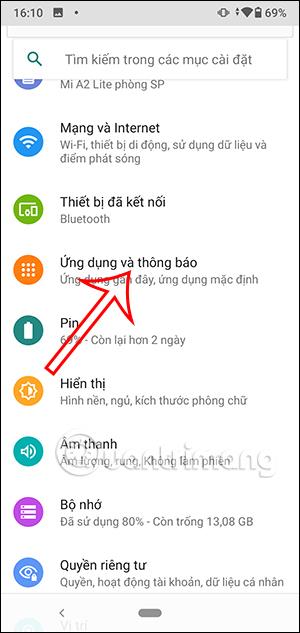
電話機にインストールされているアプリケーションにはすべて、それぞれのバージョンの機能が備わった独自のバージョンがあります。 Android でアプリケーションのバージョンを確認すると、アプリケーションの新しいバージョンに関する情報を追跡するときに、アプリケーションをアップグレードする必要があるかどうかを知ることができます。 Android でアプリの新しいバージョンを確認するには、携帯電話の設定を通じて、または Google Play ストアで確認できます。 Android でアプリのバージョンを確認する方法は次のとおりです。
設定からAndroidアプリのバージョンを確認する方法
ステップ1:
Android スマートフォンのインターフェイスで、ユーザーは[設定]をクリックし、[アプリケーションと通知]を選択します。次に、ユーザーは「アプリケーション情報」をクリックして、インストールされているアプリケーション情報を表示します。
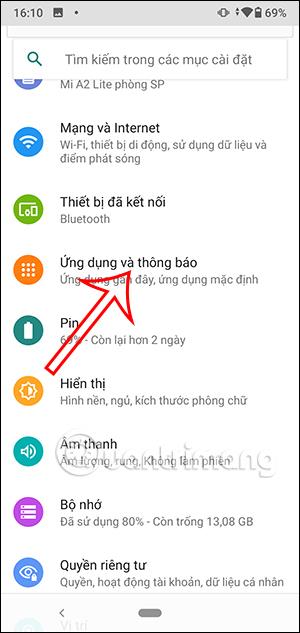

ステップ2:
携帯電話にインストールされているアプリケーションを表示し、現在のバージョンを確認したいアプリケーションをクリックします。
新しいインターフェースに切り替え、インターフェースの下にある「詳細」をクリックします。
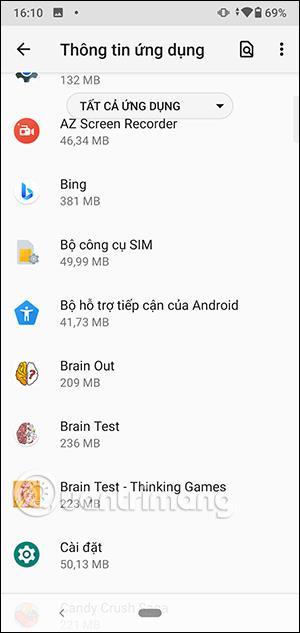

ステップ 3:
すぐに、以下に示すように、インターフェイスの下にアプリケーションのバージョンが表示されるのがわかります。
Play ストアで Android アプリのバージョンを確認する方法
ステップ1:
まず、Play ストアにアクセスし、バージョンを確認したいアプリケーションを見つけます。アプリケーション情報インターフェイスで、[情報]をクリックします。
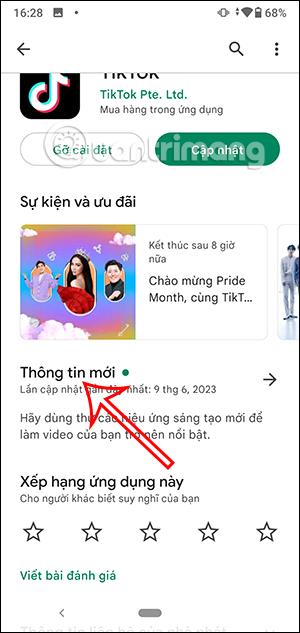
ステップ2:
新しいインターフェースに切り替えると、「バージョン」セクションが表示され、アプリケーションのバージョンを確認できます。
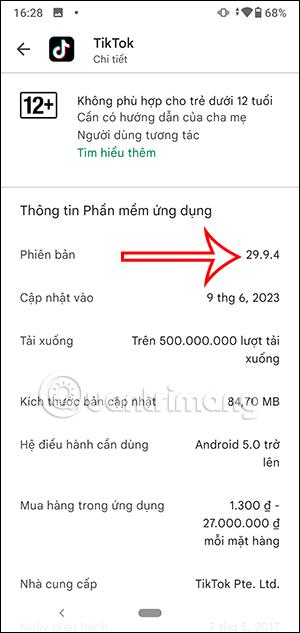
アプリからAndroidアプリのバージョンを確認する方法
ステップ1:
バージョンを確認したいアプリケーションで、アプリケーションの設定をクリックして確認します。各アプリケーションには異なる設定がありますが、それらはアプリケーションの設定セクションにあります。
たとえば、Tik Tok アプリケーションで、右上隅にある3 つのダッシュのアイコンをクリックします。次に、[設定とプライバシー]をクリックします。

ステップ2:
次に、下にスクロールすると、アプリケーションの現在のバージョンも表示されます。
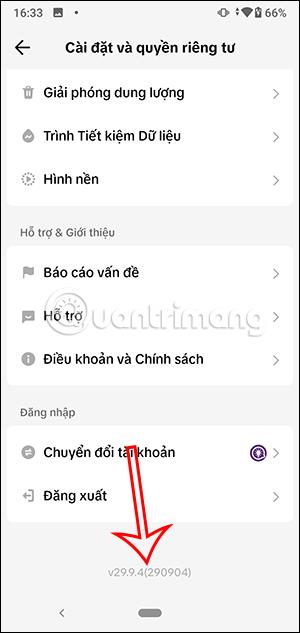
Android スマートフォンで発生する一般的な問題と、それらを修正する最も簡単な方法をまとめています。問題の解決策には、Android のエラーや一般的なエラーの解決が含まれています。
Android で読書モードを使用するには、Android に読書モード アプリケーションをインストールして、すべての電話ブラウザでサポートすることができます。
Kinemaster は、完全無料で自分の方法で自由にビデオを編集できる、機能豊富な Android 用ビデオ編集アプリです。
Samsung Galaxy の音声アシスタント機能を簡単にオフにする方法。プライバシーや使い勝手に関する問題を解決します。
MixNote は、画像、音声などの豊富なコンテンツを含むメモを Android 上で作成し、セキュリティ モードを備えています。
Google Play ストアを手動で更新する方法について詳しく解説します。アプリの自動更新が機能しない場合や、古いバージョンの問題を解決するために役立つ情報が満載です。
PicsArt を使用して雲を写真に結合することに加えて、Xiaomi スマートフォンでは、画像編集で雲を結合できる多様なオプションを活用できます。
テスラ中国がリリースした美しいPUBG Mobile向けのスマートフォン壁紙セットを見逃さないでください。
Android で iCloud にアクセスする方法を学び、メールや連絡先、カレンダーを簡単に同期しましょう。
過去数か月間、OnePlusが開発したAndroid UI次期バージョンOxygenOS 11の重要な機能と新機能を解説します。








